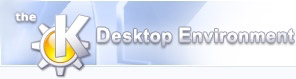
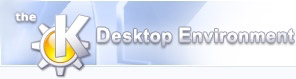 | Indstil Krecipes |
| forrige | Angiv indstillinger i Krecipes; | næste |
Når du vælger og i Krecipes' menu, vises vinduet Opsætning af Krecipes. I dette vindue kan du vælge en af tre knapper for at indstille forskellige aspekter af Krecipes.
Den første indstilling du kan lave er Valg af databaseserver. Du ser på følgende skærmaftryk at overskriften viser at en MySQL-database er valgt. Hvis den valgte databasen enten er SQLite eller PostgreSQL ville overskriften vise navnet på tilsvarende databaseformat. For SQLite viser Databasefil: fuldstændig søgesti til databasefilen.
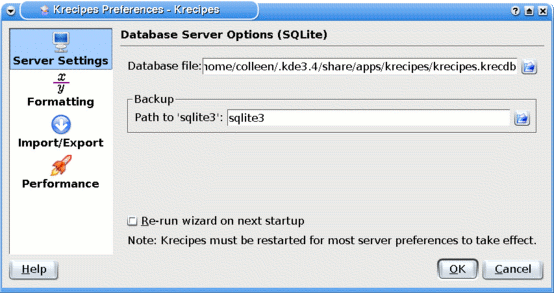
Indstil Krecipes – Grænseflade for serverindstillinger
Hvis du ville vælge en anden databasefil, skal du klikke på ikonen Fil og gå hen til stedet for databasefilen du vil bruge i vinduet som vises. Ændringen skulle fremgå i tekstfeltet Databasefil:
Det andet tilgængelige tilvalg at indstille på skærmen Serverindstillinger er handlingen for at sikkerhedskopiere. For at handlingen sikkerhedskopiere skal virke rigtigt kræves det at søgestien til databaseprogrammet er kendt.
Du vil måske ændre dem hvis du har valgt at installere databaseprogrammet på et sted som adskiller sig fra standardstedet. Bemærk også at på skærmaftrykket vises databaseprogrammet som “sqlite3”. Hvis du imidlertid bruger et andet databaseprogram, for eksempel MySQL eller PostgreSQL, vises en passende database.
Denne Indstilling har formålet at angive databasefilens sted. For specifik information om at sikkerhedskopiere databasen, se afsnittet Sikkerhedskopiér din Krecipes-database.
Afkrydsningsfeltet Kør guiden igen ved næste start er også eksklusiv for skærmen Serverindstillinger. Den kan vælges for at genindlæse databasen med opskrifter og USDA-data som levereres som standard med programmet Krecipes.
Knapperne som vises længst nede på skærmen Serverindstillinger er fælles for hver af indstillingsskærmene, og virker som følger —
– Aktiverar alle ændringer som er gjort og lukker vinduet Opsætning af Krecipes
– Annullerer ændringer, hvis nogen er gjort, og lukker vinduet Opsætning af Krecipes
viser Krecipes' dokumentation
Ligesom at få adgang til Opsætning af Krecipes Serverindstillinger, kan du få adgang til indstillingerne Formatering ved først at vælge og i Krecipes' menu, og derefter vælge Formatering som vises til venstre i vinduet.
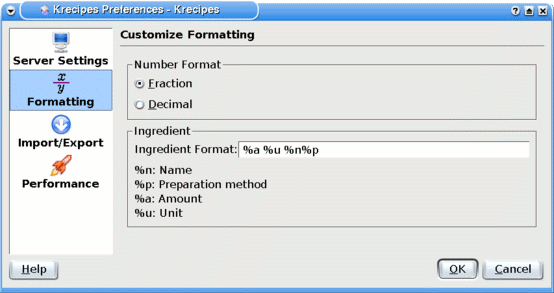
Indstil Krecipes' formateringsgrænseflade
Der er to formateringsindstillinger som kan indstilles i dette vindue —
Nummerformat – Enten Brøkdel eller Decimal kan vælges ved at klikke på en passende radioknap. Valget styrer hvordan måleenhederne vises i dine opskrifter.
Ingrediensformat – Dette styrer hvordan ingredienserne listes i opskriften
Du ser på skærmaftrykket at hver del af ingrediensen har en tilhørende variabel, %n for “Navn”, %p for “Tillavningsmetode”, %a for “Mængde”, %u for “Enhed”. Den valgte rækkefølge for at vise objekterne ses i tekstfeltet Ingrediensformat og kan ændres efter behov. Som vist på skærmaftrykket, gør for eksempel ingrediensformatet %a %u %n%p at en ingrediens vises som følger —
2½ kilo flødeost, blød
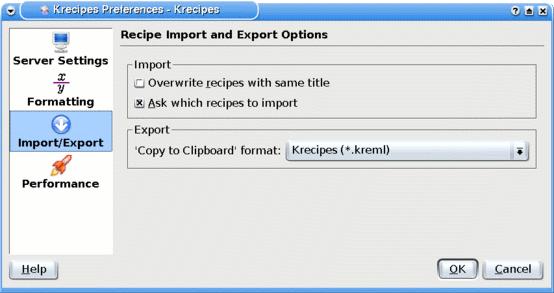
Indstil Krecipes' import/eksportgrænseflade
At få adgang til Opsætning af Krecipes Import/Eksport, opnås ved først vælge og i Krecipes' menulinje, og derefter vælge Importér/Eksportér som vises til venstre i vinduet.
Under overskriften Importér på denne skærm er der to tilvalg:
Den første er Overskriv opskrifter med samme overskrift som kan markeres for at aktivere dette. Det kan være en god idé hvis du importerer en database som for øjeblikket er indlæst igen.
Hvis du vælger IKKE at overskrive eksisterende opskrifter og for eksempel har en opskrift som hedder Chokoladekage i opskriftlisten, og importerer en andet opskrift på chokoladekage, ser listen sådan ud —
Chokoladekage
Chokoladekage (2)
Den andet valgmulighed er Spørg hvilke opskrift som skal importeres, og igen kan denne funktion aktiveres ved at markere tekstfeltet. Hvis funktionen ikke er aktiveret, importeres opskriften tavst uden noget spørgsmål. Se afsnittet Importér og eksportér opskrifter for et skærmaftryk som viser resultatet af at dette er markeret.
Under overskriften Eksportér, er der et dropned-felt hvor du kan vælge formatet for “Kopiér til klippebordet” som du vil bruge.
I de fleste henseender er det det samme at kopiere til klippebordet som at eksportere et opskrift. Forskellen ligger i slutresultatet af eksporten. Den almindelige eksportfunktion laver en fil (se afsnittet Eksportér opskrifter til andre formater for en fuldstændig beskrivelse af dette). Funktionen “Kopiér til klippebordet” laver en kopi af opskriften med angivet format og placerer den på klippebordet. Det giver mulighed for eksempelvis at indsætte kopien i e-mail. Dette kan være nyttigt i tilfælde af at et e-mail-bilag måske er ryddet.
Tilgængelige tilvalg for “Kopiér til klippebordet” er:
Sædvanlig tekst (*.txt): Ved kopiering til klippebordet med dette format bliver resultatet en almindelig tekstkopi af opskriften.
Krecipes (*.kreml): Ved kopiering til klippebordet med dette format indeholder resultatet markering med alle tilhørende mærker som tillader formatering ifølge Krecipes.
Meal-Master (*.mmf): Ved kopiering til klippebordet med dette format bliver resultatet et format som genkendes af programmet Meal-Master.
Rezkonv (*.rk): Ved kopiering til klippebordet med dette format bliver resultatet et format som genkendes af programmet Rezkonv.
RecipeML (*.xml): Ved kopiering til klippebordet med dette format indeholder resultatet markering med alle tilhørende mærker som tillader formatering ifølge RecipeML.
Som tidligere sagt, når opskriften er kopieret til klippebordet med det ønskede format, kan det indsættes i en e-mail. Det kan også indsættes i en teksteditor med det formål at gemme dokumentet. Når en opskrift kopieres til klippebordet i almindeligt tekstformat og derefter indsættes som e-mail eller i et andet dokument, er det ikke beregnet til at importeres tilbage til Krecipes eller noget andet opskriftprogram. Antag dog at et andet format er valgt for “Kopiér til klippebordet”. Hvad gør du så, og hvordan får du det tilbage til et tilsvarende opskriftprogram?
Hvis opskriften er kopieret til e-mail og sendt, kunne modtageren kun kunne kopiere afsnittet som svarer til opskriften og derefter indsætte den i en teksteditor og gemme den i en fil med en filendelse som hører til formatet: .kreml for Krecipess, .mmf for Meal-master, .rk for Rezkonv eller .xml for RecipeML. Når filen er gemt, kan den importeres tilbage til det tilsvarende opskriftprogram.
Hvis indholdet på klippebordet er indsat i en teksteditor direkte, kan filen derefter gemmes med passende filendelse som tidligere angivet og importeres tilbage i tilhørende opskriftprogram.
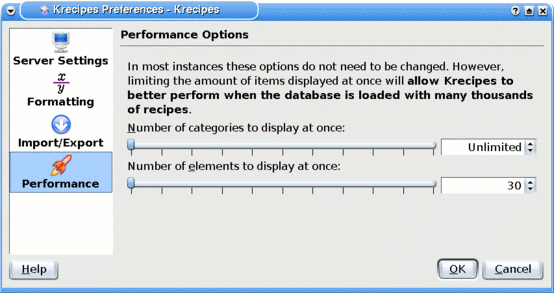
Indstil Krecipes Ydelsesgrænseflade
At få adgang til Opsætning af Krecipes Ydelse, opnås ved først vælge og i Krecipes' menulinje, og derefter vælge Ydelse som vises til venstre i vinduet.
Du tilretter to indstillinger i denne grænseflade. For grunde til at du skulle ville gøre dette, se afsnittet Årsager til at tilrette ydelsesindstillinger. Disse indstillinger kan bruges individuelt, sammen eller slet ikke.
Det første er at vælge antal kategorier som vises i listen når komponenten “Find og redigér opskrifter” markeres. Normalt er antal indstillet til “Ubegrænset”, hvilket betyder at alle kategorier vises. For at ændre denne indstilling, justeres “skyderen” som vises under påtegningen “Antal kategorier at vise på en gang:” indtil den ønskede værdi vises, eller også bruges “spinfeltet” til at angive værdien.
Den anden indstilling du måske vil ændre er antal punkter som vises i lister, for eksempel listen Ingredienser eller listen Egenskaber. Igen er standardværdien indstillet til “Ubegrænset” og for at ændre denne indstilling skal du justere “skyderen” som vises under påtegningen “Antal elementer at vise på en gang:”, eller bruge “spinfeltet” indtil det ønskede tal vises.
Bemærk at for tilvalget “Antal elementer at vise på en gang:” gøres justeringen med værdien 1000 når “spinfeltet” bruges. Skulle du ville angive mindre tal, kan du gøre det ved at markere ordet “Ubegrænset” eller et vilkårligt tal som endnu vises i feltet og indtaste det tal du vil bruge. Denne funktion bruges dog snarest kun når du har en meget stor opskriftsdatabase.
I de fleste tilfælde behøver indstillingerne Antal kategorier at vise på en gang: og/eller Antal elementer at vise på en gang: ikke at ændres. Den endegyldige grund til at du skulle ville gøre dette opstår når du har en meget stor database med opskrifter. At justere disse indstillinger så kategorierne eller listepunkterne indlæses i grupper forbedrer indlæsninghastigheden for disse punkter meget.
| forrige | hjem | næste |
| Indstil værktøjslinjen | op | Rapportér problemer |